< Bu mesaj bu kişi tarafından değiştirildi abdurrahimk -- 7 Eylül 2008; 20:02:14 > |
Eski Modemini Kablosuz Adaptör veya Erişim Noktası Olarak Kullan
Bir AIRTIES RT205 veya benzer model modemin varsa ve onu kablosuz adaptör veya erişim noktası olarak kullanmak istiyorsan, aşağıdaki adımları izleyebilirsin:
- Modem arayüzüne eriş: Modemin arkasındaki veya altındaki etiketteki IP adresini bir web tarayıcısının adres çubuğuna yaz ve Enter tuşuna bas.
- Yönetici kullanıcı adı ve şifresini gir: Varsayılan kullanıcı adı ve şifre genellikle etikette bulunur.
- Kablosuz ayarlarını bul: Ayarlar menüsünde "Kablosuz" veya "Wi-Fi" sekmesini ara.
- Kablosuz modunu değiştir: "Erişim Noktası" veya "Kablosuz Adaptör" modunu seç.
- SSID ve şifreyi yapılandır: Kablosuz ağınız için bir ad (SSID) ve şifre oluştur.
- Değişiklikleri kaydet: Ayarlarını kaydederek modemi yeniden başlat.
İşte eski bir modemi kablosuz adaptör veya erişim noktası olarak kullanmanın bazı avantajları:
- Wi-Fi kapsamını genişlet: Mevcut Wi-Fi kapsamını genişletmek için eski bir modemi erişim noktası olarak kullanabilirsin.
- Kablolu cihazları Wi-Fi'a bağla: Eski bir modemi kablosuz adaptör olarak kullanarak kablolu cihazlarını Wi-Fi ağına bağlayabilirsin.
- Eski ekipmanı kullan: Eski bir modemin varsa, onu atmak yerine yeniden kullanabilirsin.
Unutma, eski bir modemi kablosuz adaptör veya erişim noktası olarak kullanmak tüm modeller için geçerli olmayabilir. Modeminin özelliklerini kontrol ederek uyumlu olup olmadığını belirlemelisin.






 Yeni Kayıt
Yeni Kayıt






 1 Mobil
1 Mobil
 Konudaki Resimler
Konudaki Resimler







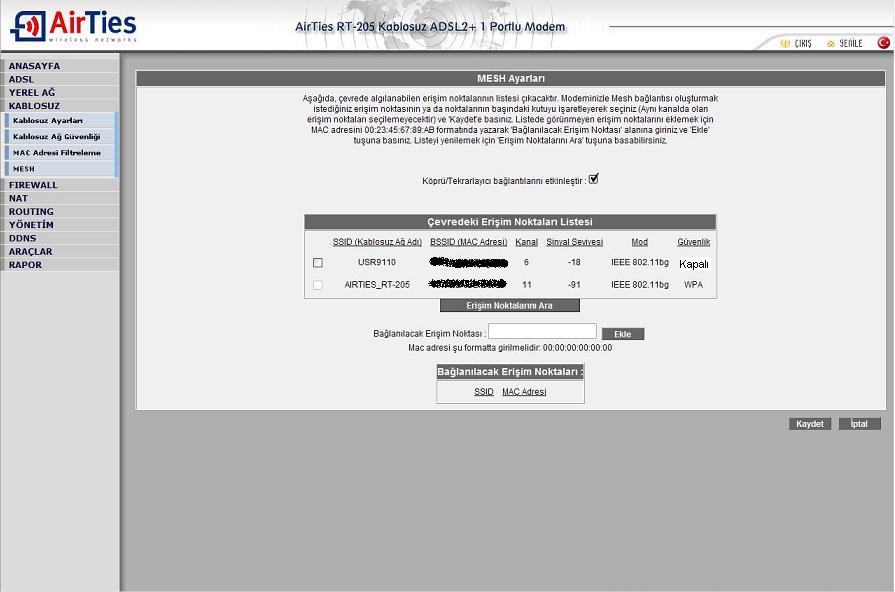
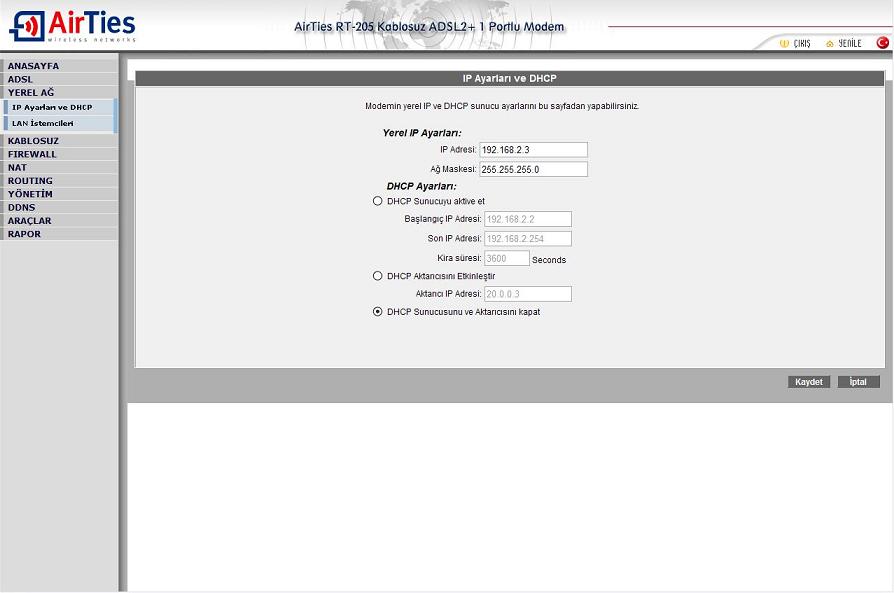

 Çok ilginç; ve de tebrikler. En kısa zamanda bunun denemesini ben de yapacağım. Hem kablolu, hem de kablosuz olarak. (Elimde RT-210, WAV-140 ve RT-205 var AirTies kablosuz olarak, bunları birbirlerine tanıtmaya çalışacağım...)
Çok ilginç; ve de tebrikler. En kısa zamanda bunun denemesini ben de yapacağım. Hem kablolu, hem de kablosuz olarak. (Elimde RT-210, WAV-140 ve RT-205 var AirTies kablosuz olarak, bunları birbirlerine tanıtmaya çalışacağım...) 


 Hızlı
Hızlı 



















